以下是一篇关于如何重置华为防火墙 USG6311E 密码的文章:
"【网络篇】华为防火墙 USG6311E 密码忘了?小编教你轻松重置!"
在网络世界中,防火墙扮演着重要的角色,它就像一道屏障,保护着我们的网络免受外界的攻击。华为防火墙 USG6311E 是一款功能强大的防火墙,但有时候,我们可能会遇到忘记密码的情况,导致无法登录配置。别担心,今天就来教大家如何轻松重置 USG6311E 的密码。
"一、准备工作"
在开始重置密码之前,我们需要准备以下工具:
一台电脑
一根网线
华为 USG6311E 防火墙
"二、重置步骤"
1. "连接电脑和防火墙"
使用网线将电脑的网口与 USG6311E 防火墙的任意一个普通网口连接。
2. "进入设备管理器"
在电脑上右键点击“计算机”或“此电脑”,选择“管理”,然后在左侧导航栏中选择“设备管理器”。
3. "找到网络适配器"
在设备管理器中,找到“网络适配器”选项,并展开它。
4. "更新驱动程序"
右键点击你连接防火墙的网口
相关内容:
前言
最近小编去客户那边巡检,想检查防火墙的配置以及状态。但是在登录的时候发现之前记录的密码登录不上去了(Web界面),于是想要进入到Console口重置一下。在和客户汇报之后,客户表示只要不影响使用可以重置,然后当小编接上console线准备重置时却发现Console也需要密码登录,感觉Console密码也要重置。最终用户表示在他们下班的时候可以重置(重置需要重启防火墙)。于是小编巡检完成后就回公司了,下班之后专程赶到客户那边去重置密码。用户的防火型号是HUAWEI USG6311E。友情提示:若之前未保存配置那么重启之后配置会丢失。重置Console口密码
1、准备一根Console线插到防火墙的Console口上,然后重启交换机。在设备启动过程中,看到提示信息“Press Ctrl+B to break auto startup...”时,在三秒内按下Ctrl+B进入到BootLoader。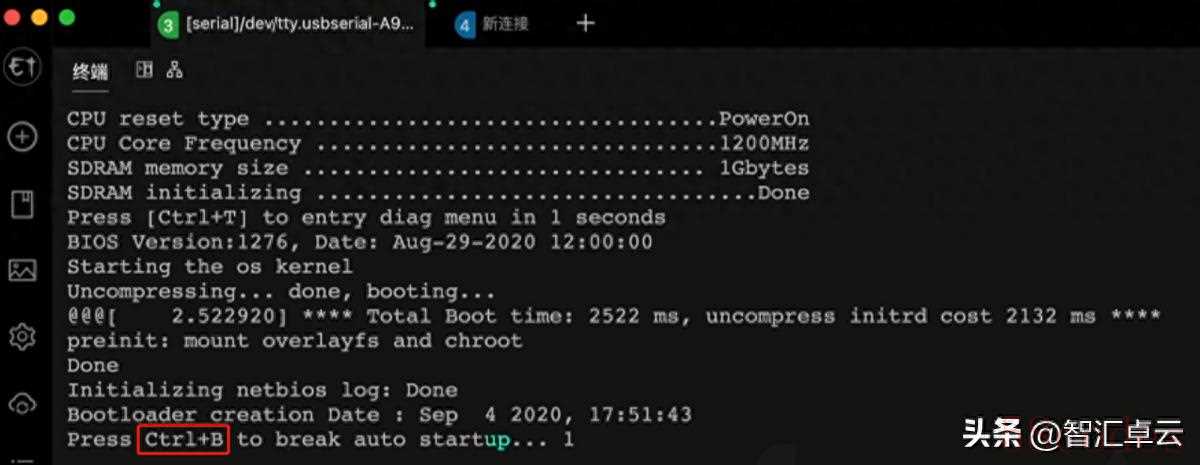 2、进入时会提示输入BootLoader的密码,小编这里是因为之前没有密码,所以提示是设置一个新密码,密码设置好后就进入到了BootLoader主菜单。
2、进入时会提示输入BootLoader的密码,小编这里是因为之前没有密码,所以提示是设置一个新密码,密码设置好后就进入到了BootLoader主菜单。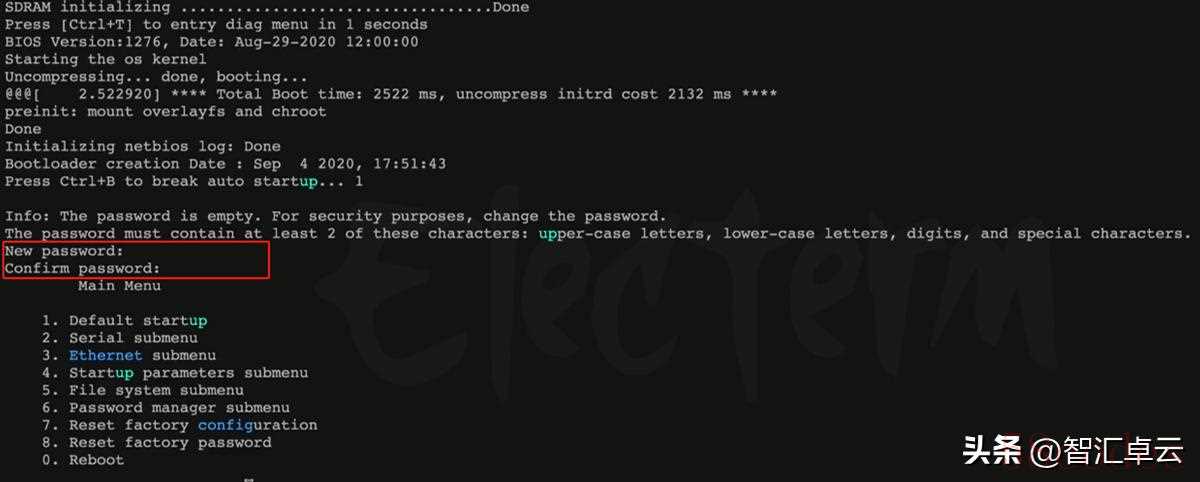 3、根据提示输入“8”进入重置管理员密码子菜单。
3、根据提示输入“8”进入重置管理员密码子菜单。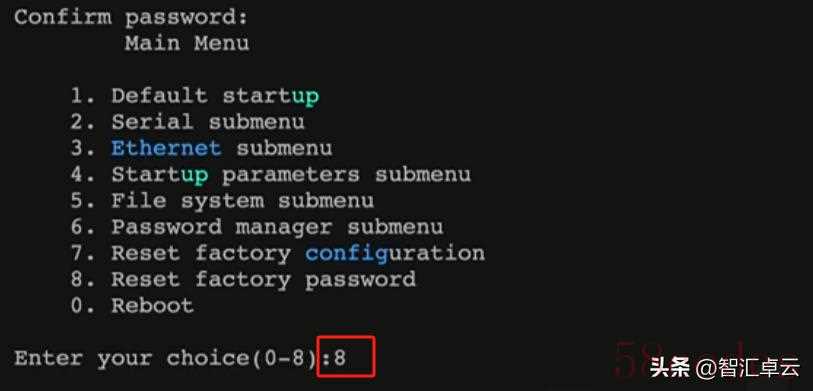 4、选择“1”继续修改密码,然后输入两次需要设置的新密码。
4、选择“1”继续修改密码,然后输入两次需要设置的新密码。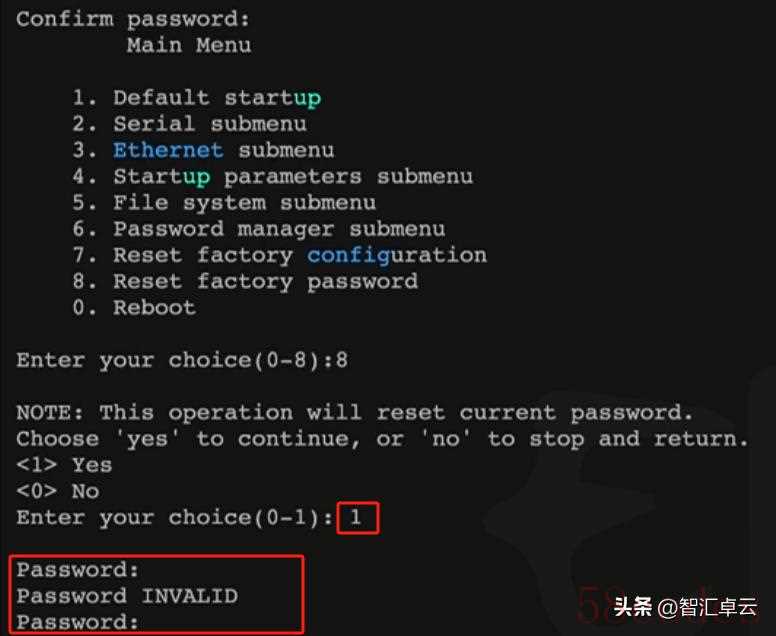 5、密码修改完以后选择“1”启动系统。
5、密码修改完以后选择“1”启动系统。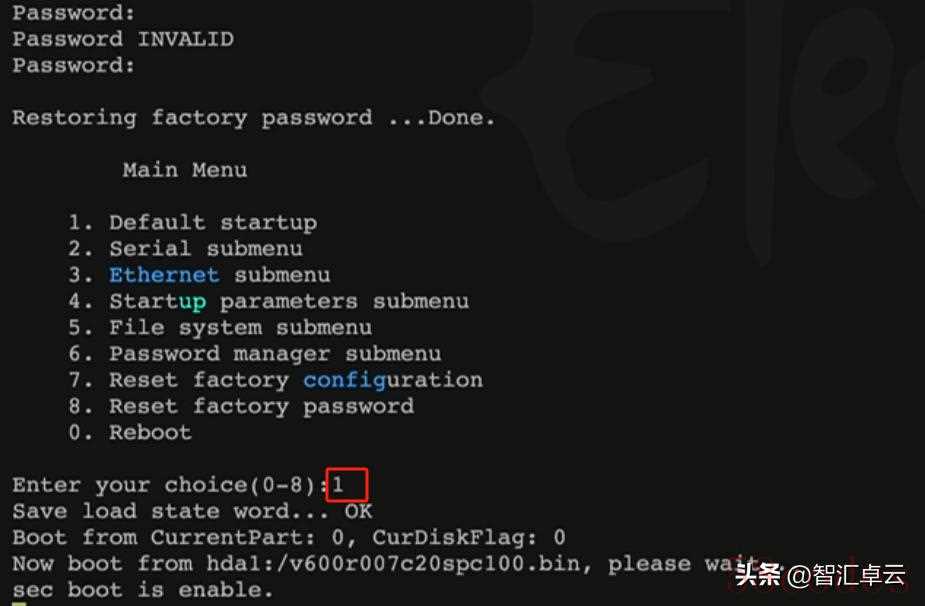 到这里Console口密码就重置好了,后续还需进入命令行界面去重置Web界面的密码。
到这里Console口密码就重置好了,后续还需进入命令行界面去重置Web界面的密码。重置Web界面密码
1.防火墙重启好后使用以下几条命令重置Web界面密码。
<USG6311E>system-view
aaa
manager-user huawei
password cipher XXXXX
quit
quit
save force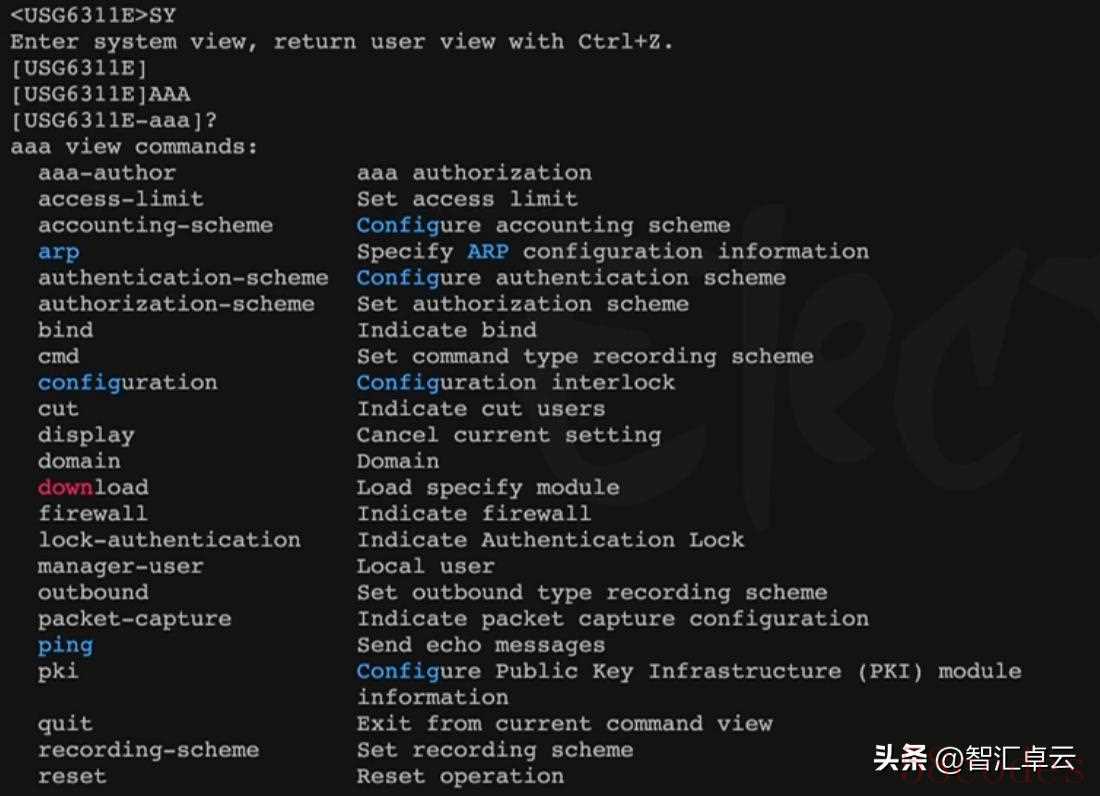
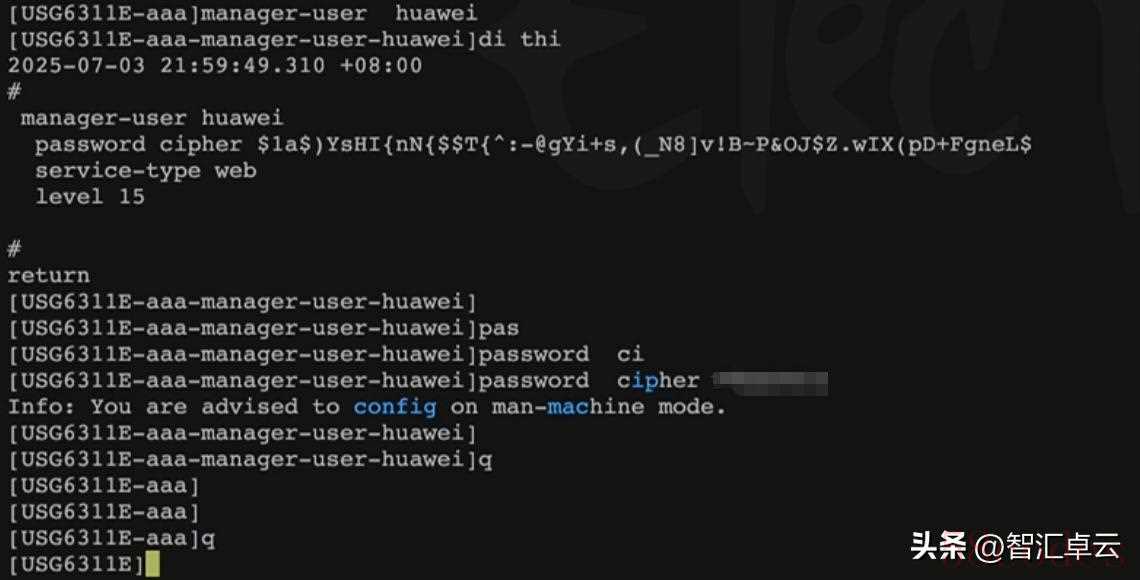
2.重置好后就可以使用Web界面正常登录打开了。
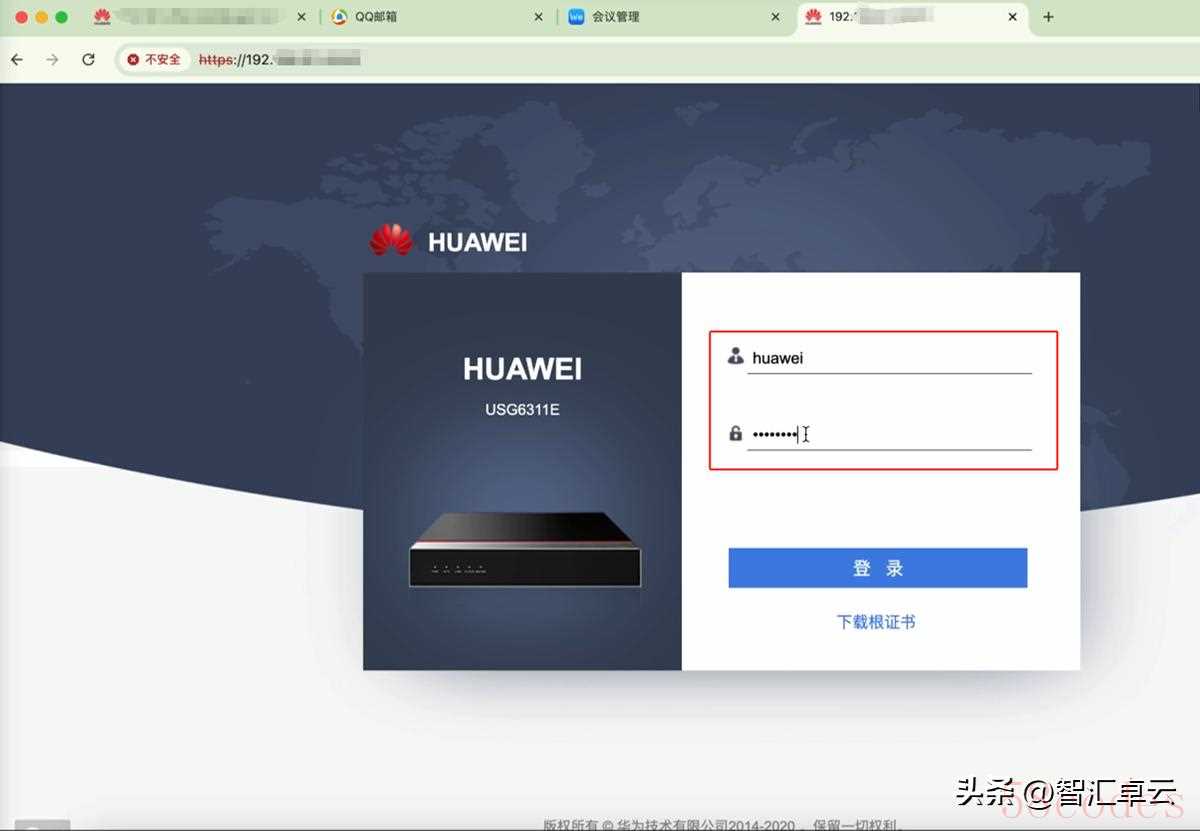
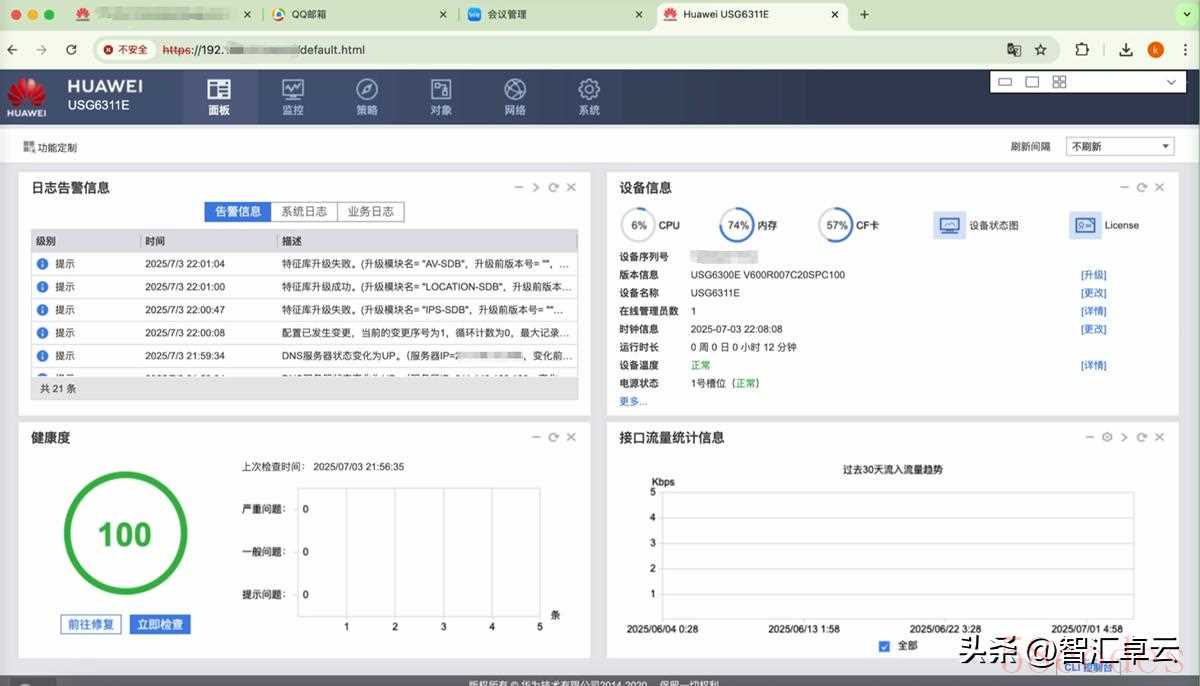

 微信扫一扫打赏
微信扫一扫打赏
 支付宝扫一扫打赏
支付宝扫一扫打赏
